共享打印机的客机显示脱机,灰色图标怎么办?
2023-01-09 17:53:44
来源:原创
编辑:管理员
一般来说,在设置了共享打印机后,一台打印机,主客机都能连接使用。但主机能够正常打印,客机却显示脱机,打印机图标为灰色,无法打印是怎么回事?
如果你先前已经成功设置了共享,那么问题是不是出在主机重启后?如果是,那是因为主机重启后,原来的共享设置失效,客机没有自动重新与主机连接。
打印机卫士为大家整理了共享打印机的客机脱机的解决方法。
一、在客机调整设置
1、在Windows搜索栏输入“控制面板”,打开控制面板界面。
2、点击“用户账户”。
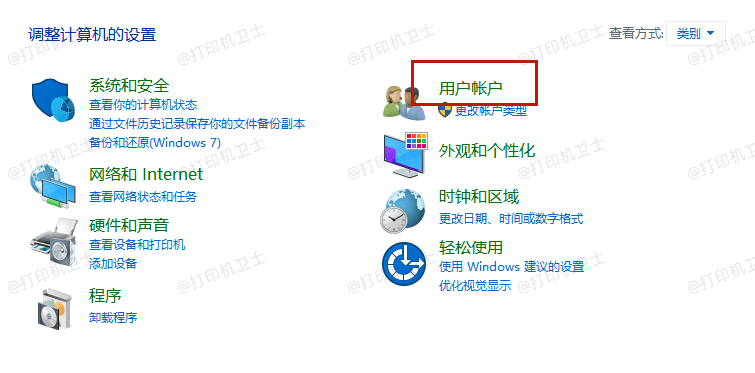
3、点击“管理Windows凭据”。
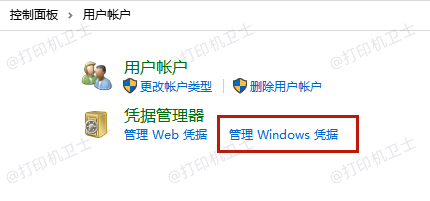
4、点击“添加Windows凭据”,输入相关信息,点确定。
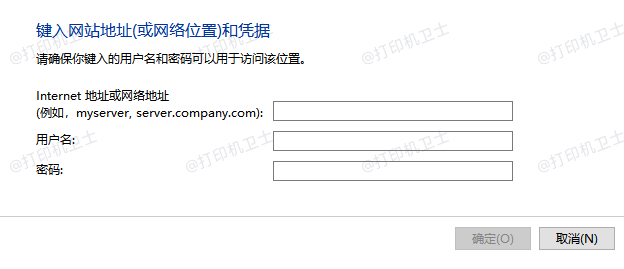
其中,第一栏输入主机的计算机名(可打开文件资源管理器,右键单击“此电脑”,选择“属性”查看计算机名);第二栏输入主机开机用户登录名;第三栏输入主机开机密码(没有开机密码则不填)。
二、检查客机的驱动
使用打印机前必须确保电脑安装了打印机驱动,共享打印机的主机与客机分别都要安装驱动。
可以借助打印机卫士,在客机上进行检测,检查客机有无正确安装驱动,或有无其他问题,及时修复。
1、点击下方,下载【打印机卫士】。

打印机卫士(官方版)
智能修复打印机问题,自动安装打印机驱动
 好评率97%
好评率97%
 下载次数:4805592
下载次数:4805592
2、点击“立即检测”,智能检测打印机问题,查看打印机连接状态、驱动状态、服务运行等是否正常。

3、如发现驱动异常,会自动修复,安装适配的打印机驱动。
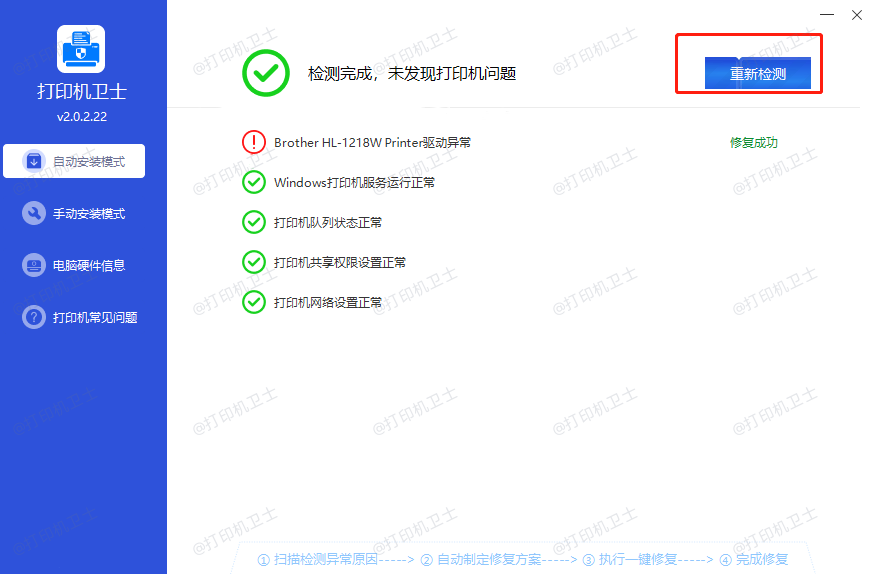
按照以上的方法,接下来再重新启动主机与客机,试试客机能否正常打印。
有打印机,就有打印机卫士!更多打印机相关问题,敬请关注打印机卫士官网哦!